Питање
Проблем: Како да поправите КБ5016629 да се не инсталира у Виндовс 11?
Здраво. Покушао сам да инсталирам најновију исправку КБ5016629 на свој Виндовс 11 рачунар, али процес није успео. Шта би могао бити проблем?
Решен одговор
Недавно је објављено ново ажурирање за кориснике Виндовс 11. Тхе КБ5016629[1] ажурирање је направљено да би се решио проблем са Старт менијем који су неки људи искусили. Неколико корисника је имало проблема при покушају да га отвори. Такође укључује закрпе за познате безбедносне проблеме. Важно је да инсталирате ажурирања за Виндовс чим изађу, посебно из безбедносних разлога.
Међутим, неки људи имају проблема када покушавају да инсталирају ажурирање КБ5016629. Корисници кажу да се не може инсталирати из непознатих разлога. Нажалост, корисници Виндовс-а се често сусрећу са таквим проблемима са ажурирањима. Не постоји посебан разлог зашто се то дешава.
Понекад се ажурирања за Виндовс не могу инсталирати због оштећених системских датотека, сметњи антивирусног програма треће стране, неисправних Виндовс услуга итд. У овом водичу ћете пронаћи 7 корака који би вам могли помоћи да решите проблем КБ5016629 који није успео да се инсталира у Виндовс 11.
У неким случајевима, ручно решавање проблема може постати дуготрајан процес, тако да можете користити и алат за одржавање, на пример РеимагеМац машина за прање веша Кс9 да скенирате своју машину. Може да поправи већину системских грешака, БСОД-ова,[2] оштећене датотеке и регистар[3] проблема, У супротном, пратите упутства корак по корак у наставку.

Метод 1. Онемогућите сигурносни софтвер треће стране
Да бисте поправили оштећени систем, морате купити лиценцирану верзију Реимаге Реимаге.
Понекад антивирусни софтвер може грешком блокирати легитимне процесе. Требало би да покушате да онемогућите антивирус и покушате поново да покренете ажурирање.
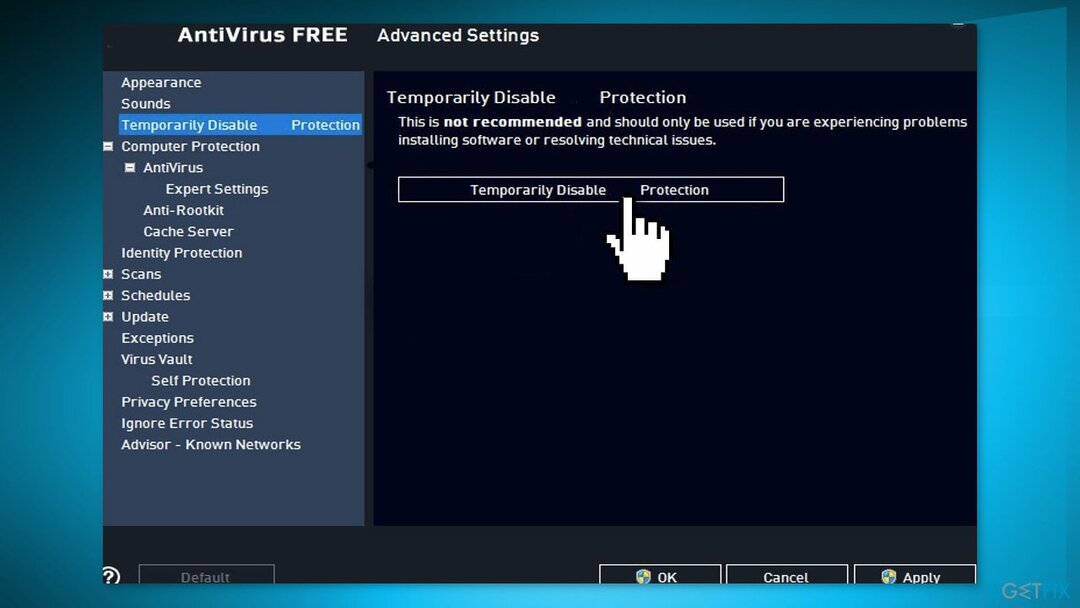
Метод 2. Покрените алатку за решавање проблема Виндовс Упдате
Да бисте поправили оштећени систем, морате купити лиценцирану верзију Реимаге Реимаге.
- Кликните Виндовс дугме и изаберите Подешавања
- Изаберите Систем са левог окна, затим скролујте надоле у десном окну и кликните на Решавање проблема
- Кликните на Други алати за решавање проблема

- Лоцирајте Виндовс Упдате алатку за решавање проблема и притисните Трцати дугме
Метод 3. Поправите оштећене системске датотеке
Да бисте поправили оштећени систем, морате купити лиценцирану верзију Реимаге Реимаге.
Користите команде командне линије да поправите оштећење системске датотеке:
- Отвори Командни редак као администратор
- Користите следећу команду и притисните Унесите:
сфц /сцаннов
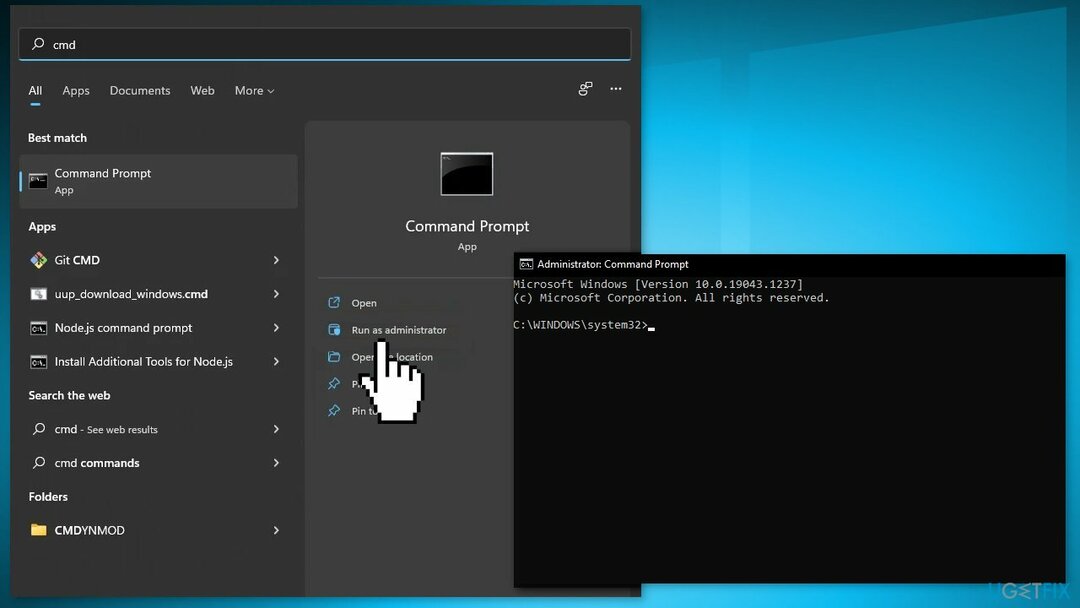
- Рестарт ваш систем
- Ако је СФЦ вратио грешку, користите следеће командне линије, притиском на Ентер после сваког:
ДИСМ /Онлине /Цлеануп-Имаге /ЦхецкХеалтх
ДИСМ /Онлине /Цлеануп-Имаге /СцанХеалтх
ДИСМ /Онлине /Цлеануп-Имаге /РестореХеалтх
Метод 4. Инсталирајте ажурирање ручно
Да бисте поправили оштећени систем, морате купити лиценцирану верзију Реимаге Реимаге.
Ако аутоматско преузимање не успе, препоручујемо да покушате да ручно преузмете и инсталирате ажурирање.
- Иди код службеника Мицрософт Упдате Цаталогвеб сајт
- Откуцајте КБ број КБ5016629 у траку за претрагу и притисните Ентер или кликните Претрага
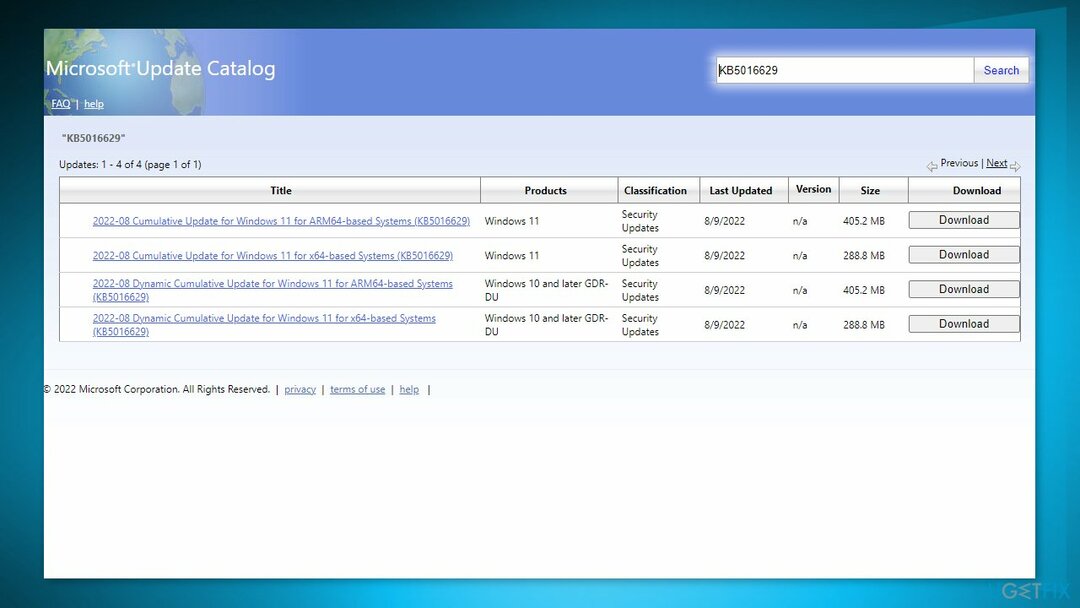
- У ажурирању ћете пронаћи много различитих верзија – морате пронаћи ону која одговара вашој ПЦ спецификације и Виндовс верзија (као кућни корисник, игнорисати верзије Виндовс сервера)
- Након што одаберете исправну верзију, кликните на Преузимање дугме и наставите са упутствима на екрану
- Поново покренути ваш систем једном завршен.
Метод 5. Поново покрените Виндовс услуге
Да бисте поправили оштећени систем, морате купити лиценцирану верзију Реимаге Реимаге.
- Тип услуге у траци за претрагу и покрените услужни програм Сервицес
- Финд Виндовс Упдате на листи
- Двапут кликните на њега, подесите Тип покретања до Аутоматски, и кликните Применити
- Сада кликните на Поново покрените услугу
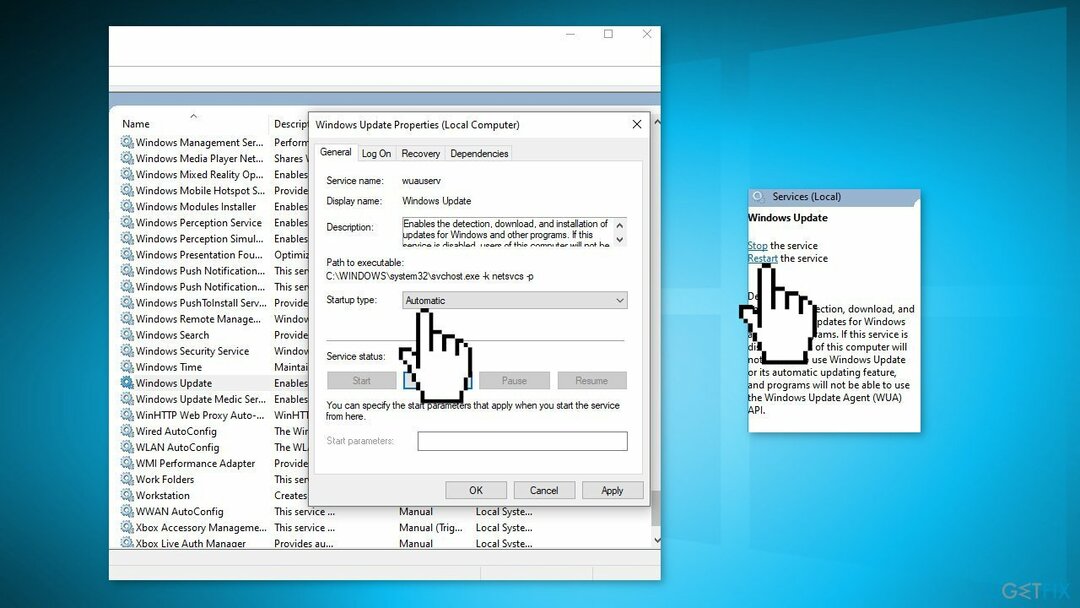
- Урадите исто са Позадински Интелигенти трансфер сервис
Метод 6. Ресетујте компоненте Виндовс Упдате
Да бисте поправили оштећени систем, морате купити лиценцирану верзију Реимаге Реимаге.
- Отвори Командни редак као администратор
- Откуцајте следеће команде једну по једну и притисните Ентер после сваког:
нето стоп битови
нет стоп вуаусерв
нет стоп цриптсвц
Дел „%АЛЛУСЕРСПРОФИЛЕ%\Апплицатион Дата\Мицрософт\Нетворк\Довнлоадер\кмгр*.дат“
Рен %Системроот%\СофтвареДистрибутион\ДатаСторе ДатаСторе.бак
Рен %Системроот%\СофтвареДистрибутион\Довнлоад Довнлоад.бак
Рен %Системроот%\Систем32\цатроот2 цатроот2.бак
сц.еке сдсет битова Д:(А ЦЦЛЦСВРПВПДТЛОЦРРЦСИ)(А;; ЦЦДЦЛЦСВРПВПДТЛОЦРСДРЦВДВОБА)(А;; ЦЦЛЦСВЛОЦРРЦАУ)(А;; ЦЦЛЦСВРПВПДТЛОЦРРЦПУ)
сц.еке сдсет вуаусерв Д:(А ЦЦЛЦСВРПВПДТЛОЦРРЦСИ)(А;; ЦЦДЦЛЦСВРПВПДТЛОЦРСДРЦВДВОБА)(А;; ЦЦЛЦСВЛОЦРРЦАУ)(А;; ЦЦЛЦСВРПВПДТЛОЦРРЦПУ)
цд /д %виндир%\систем32
регсвр32.еке атл.длл
регсвр32.еке урлмон.длл
регсвр32.еке мсхтмл.длл
регсвр32.еке схдоцвв.длл
регсвр32.еке бровсеуи.длл
регсвр32.еке јсцрипт.длл
регсвр32.еке вбсцрипт.длл
регсвр32.еке сцррун.длл
регсвр32.еке мскмл.длл
регсвр32.еке мскмл3.длл
регсвр32.еке мскмл6.длл
регсвр32.еке ацткпрки.длл
регсвр32.еке софтпуб.длл
регсвр32.еке винтруст.длл
регсвр32.еке дссенх.длл
регсвр32.еке рсаенх.длл
регсвр32.еке гпкцсп.длл
регсвр32.еке сццбасе.длл
регсвр32.еке слбцсп.длл
регсвр32.еке цриптдлг.длл
регсвр32.еке олеаут32.длл
регсвр32.еке оле32.длл
регсвр32.еке схелл32.длл
регсвр32.еке инитпки.длл
регсвр32.еке вуапи.длл
регсвр32.еке вуауенг.длл
регсвр32.еке вуауенг1.длл
регсвр32.еке вуцлтуи.длл
регсвр32.еке вупс.длл
регсвр32.еке вупс2.длл
регсвр32.еке вувеб.длл
регсвр32.еке кмгр.длл
регсвр32.еке кмгрпрки.длл
регсвр32.еке вуцлтук.длл
регсвр32.еке мувеб.длл
регсвр32.еке вувебв.длл
нетсх винсоцк ресет
нето стартни битови
нет старт вуаусерв
нет старт цриптсвц
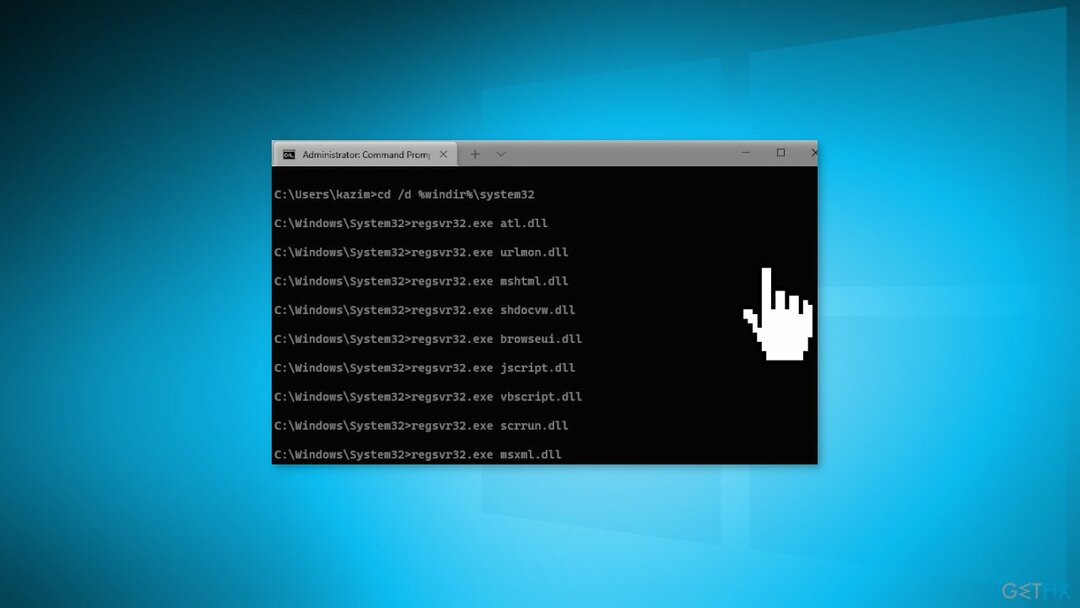
- Сачекајте да се процес заврши и поново покренути ваш рачунар
Метод 7. Поправка Инсталирајте Виндовс
Да бисте поправили оштећени систем, морате купити лиценцирану верзију Реимаге Реимаге.
- Посетите званична Мицрософт веб локација да преузмете Виндовс 11 инсталациони медијум
- Покренути Алат за креирање медија и изаберите Креирајте инсталациони медијум за други рачунар
- Изаберите свој УСБ диск
- Нека Процес писања инсталационих датотека на УСБ диск је завршен
- Кликните Заврши
- На рачунару који желите да надоградите, притисните Виндовс + Е да отворите Филе Екплорер
- Отворите Ремовабле дриве и кликните Сетуп.еке

- Прихвати услове лиценце на следећем екрану
- Потврдите опције надоградње - Датотеке, апликације и подешавања се чувају
- Кликните Инсталирај, а надоградња би требало да почне
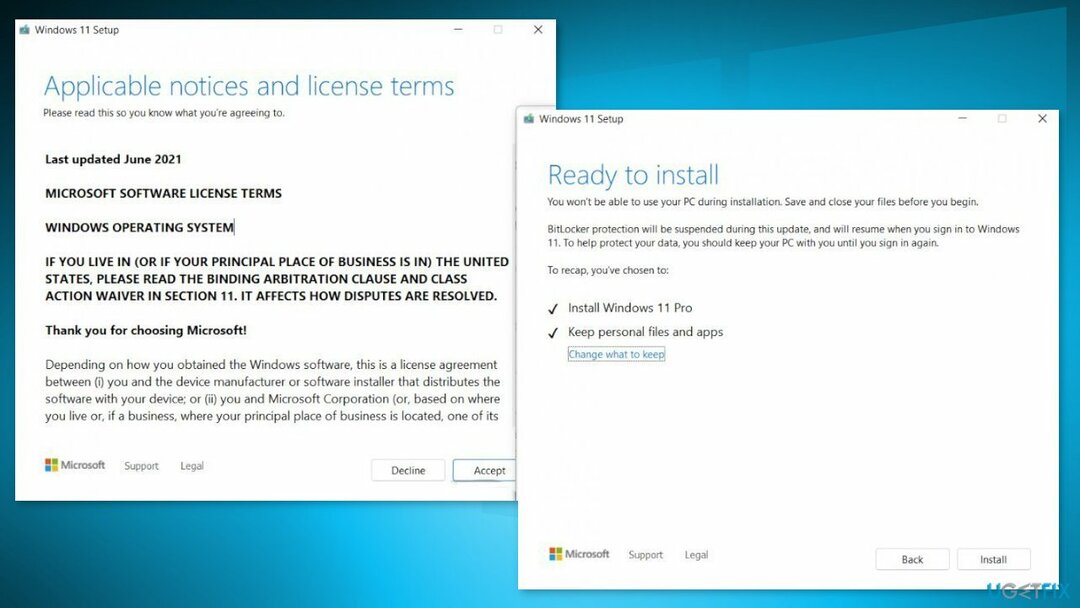
Аутоматски поправите своје грешке
тим угетфик.цом покушава да да све од себе да помогне корисницима да пронађу најбоља решења за отклањање својих грешака. Ако не желите да се борите са техникама ручне поправке, користите аутоматски софтвер. Сви препоручени производи су тестирани и одобрени од стране наших професионалаца. Алатке које можете користити да поправите своју грешку су наведене у наставку:
Понуда
урадите то сада!
Преузмите поправкуСрећа
Гаранција
урадите то сада!
Преузмите поправкуСрећа
Гаранција
Ако нисте успели да исправите грешку користећи Реимаге, обратите се нашем тиму за подршку за помоћ. Молимо вас да нам кажете све детаље за које мислите да бисмо требали да знамо о вашем проблему.
Овај патентирани процес поправке користи базу података од 25 милиона компоненти које могу заменити било коју оштећену или недостајућу датотеку на рачунару корисника.
Да бисте поправили оштећени систем, морате купити лиценцирану верзију Реимаге алат за уклањање злонамерног софтвера.

Да бисте остали потпуно анонимни и спречили ИСП и владе од шпијунирања на теби, требало би да запослиш Приватни приступ интернету ВПН. Омогућиће вам да се повежете на интернет док сте потпуно анонимни тако што ћете шифровати све информације, спречити трагаче, рекламе, као и злонамерни садржај. Оно што је најважније, зауставићете незаконите надзорне активности које НСА и друге владине институције обављају иза ваших леђа.
Непредвиђене околности могу се десити у било ком тренутку током коришћења рачунара: може се искључити због нестанка струје, а Плави екран смрти (БСоД) може да се појави, или насумична ажурирања Виндовс-а могу да се деси на машини када сте отишли на неколико минута. Као резултат тога, ваш школски рад, важни документи и други подаци могу бити изгубљени. До опоравити се изгубљене датотеке, можете користити Дата Рецовери Про – претражује копије датотека које су још увек доступне на вашем чврстом диску и брзо их преузима.